Google Translate
DENNE TJENESTE KAN INDEHOLDE OVERSÆTTELSER TILVEJEBRAGT AF GOOGLE. GOOGLE FRASKRIVER SIG ALLE GARANTIER RELATERET TIL OVERSÆTTELSER, UDTRYKKELIGE ELLER STILTIENDE, HERUNDER EVENTUELLE GARANTIER FOR NØJAGTIGHED, PÅLIDELIGHED OG STILTIENDE GARANTIER FOR SALGBARHED, EGNETHED TIL ET BESTEMT FORMÅL OG IKKE-OVERTRÆDELSE.
Kameraguiderne fra Nikon Corporation (herunder kaldet "Nikon") er blevet oversat for nemheds skyld ved hjælp af oversættelsessoftware, der tilvejebringes af Google Translate. Der er gjort fornuftige bestræbelser på at levere en nøjagtig oversættelse, men ingen automatiseret oversættelse er perfekt, og er ej heller beregnet til at skulle erstatte fagoversættere. Oversættelser leveres som en tjeneste for brugere af Nikons kameraguider og leveres "som de er". Der gives ingen garanti af nogen art, hverken udtrykkelig eller stiltiende, med hensyn til nøjagtighed, pålidelighed eller korrekthed af oversættelser fra engelsk til noget andet sprog. Noget indhold (såsom billeder, videoer, flashvideo osv.) oversættes muligvis ikke nøjagtigt som følge af begrænsningerne i oversættelsessoftwaren.
Den officielle tekst er den engelske version af kameraguiderne. Enhver uoverensstemmelse eller forskel skabt i oversættelsen er ikke bindende og har ingen juridisk effekt for overholdelses- eller håndhævelsesformål. Hvis der opstår spørgsmål vedrørende nøjagtigheden af oplysningerne i de oversatte kameraguider, se den engelske version af guiderne, som er den officielle version.
RAW behandling
RAW behandling bruges til at gemme NEF ( RAW )-billeder i andre formater, såsom JPEG . Afhængigt af den valgte tonetilstand, da billedet blev taget, kan kopier gemmes i enten JPEG eller HEIF-format.
RAW behandling er kun tilgængelig med NEF ( RAW )-billeder oprettet med dette kamera. Billeder i andre formater og NEF ( RAW )-billeder taget med andre kameraer, Camera Control Pro 2 eller NX Tether kan ikke vælges.
Behandling af fotos, der er optaget med " SDR "-tonetilstand
Anvendelse af RAW behandling på fotos, der er taget med [ SDR ] valgt til tonetilstand, opretter JPEG kopier.
Behandler det aktuelle billede
-
Vis et NEF ( RAW ) billede, der er optaget med [ SDR ] valgt til tonetilstand, og tryk derefter på i knappen.
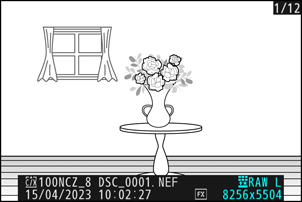
-
Vælg [ Retouchering ] i menuen i , fremhæv derefter [ RAW behandling (aktuelt billede) ], og tryk på 2 .

-
Vælg en destination.
- Tryk på 1 eller 3 for at fremhæve en kortplads, og tryk på J .
- Du bliver ikke bedt om at vælge stikket, hvis der kun er isat ét hukommelseskort.
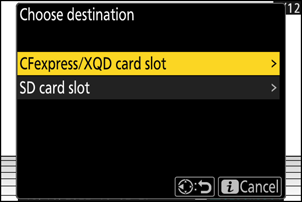
-
Vælg indstillinger for JPEG kopien i [ RAW behandling ]-displayet.
-
Følgende indstillinger kan justeres:
- Billedkvalitet ( 0 Justering af billedkvalitet )
- Billedstørrelse ( 0 Valg af billedstørrelse )
- Eksponeringskompensation ( 0 Eksponeringskompensation )
- Hvidbalance ( 0 Hvidbalance )
- Picture Control ( 0 Picture Controls )
- Farverum ( 0 farverum )
- Aktiv D-Lighting ( 0 Active D-Lighting )
- Høj ISO NR ( 0 Høj ISO NR )
- Vignettekontrol ( 0 Vignettekontrol )
- Diffraktionskompensation ( 0 Diffraktionskompensation )
- Balance af stående visning ( 0 stående visningsbalance )
- De indstillinger, der var gældende, da billedet blev taget, vil i nogle tilfælde vises under forhåndsvisningen.
- For at bruge den indstilling, der var gældende, da billedet blev taget, skal du vælge [ Original ].
- Effekterne kan forhåndsvises i redigeringsdisplayet. For at se det uredigerede billede skal du trykke på og holde DISP- knappen nede.
- [ Eksponeringskompensation ] kan kun indstilles til værdier mellem –2 og +2 EV.
-
-
Kopier billedet.
Fremhæv [ EXE ] og tryk på J for at oprette en JPEG kopi af det valgte fotografi.
Behandling af flere billeder
-
Vis et NEF ( RAW ) billede, der er optaget med [ SDR ] valgt til tonetilstand, og tryk derefter på i knappen.
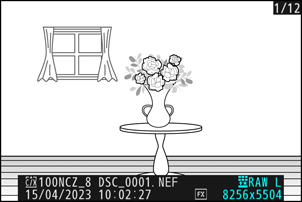
-
Vælg [ Retouchering ] i menuen i , fremhæv derefter [ RAW behandling (flere billeder) ], og tryk på 2 .
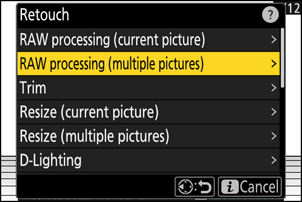
-
Vælg, hvordan billederne skal vælges, og hvor kopierne skal gemmes.
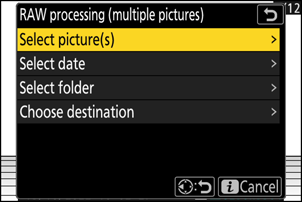
Mulighed Beskrivelse [ Vælg billede(r) ] Opret JPEG kopier af udvalgte NEF ( RAW ) billeder. Der kan vælges flere NEF ( RAW ) billeder. [ Vælg dato ] Opret JPEG kopier af alle NEF ( RAW ) billeder taget på udvalgte datoer. [ Vælg mappe ] Opret JPEG kopier af alle NEF ( RAW ) billeder i en valgt mappe. [ Vælg destination ] Vælg destinationen for JPEG kopierne. Du bliver ikke bedt om at vælge stikket, hvis der kun er isat ét hukommelseskort. Hvis du valgte [ Vælg billede(r) ], fortsæt til trin 5.
-
Vælg kildepladsen.
- Fremhæv åbningen med kortet, der indeholder NEF ( RAW )-billederne, og tryk på 2 .
- Du bliver ikke bedt om at vælge stikket, hvis der kun er isat ét hukommelseskort.

-
Vælg fotografier.
Hvis du vælger [ Vælg billede(r) ]:
- Fremhæv billeder ved hjælp af multivælgeren.
- For at se det fremhævede billede i fuld skærm skal du trykke på og holde X knappen nede.
- Tryk på knappen W ( Q ) for at vælge det fremhævede billede. Udvalgte billeder er markeret med et flueben (
 ). For at fjerne checken (
). For at fjerne checken ( ) og fravælg det aktuelle billede, tryk på W ( Q )-knappen igen. Alle billeder vil blive behandlet med de samme indstillinger.
) og fravælg det aktuelle billede, tryk på W ( Q )-knappen igen. Alle billeder vil blive behandlet med de samme indstillinger. - Tryk på J for at fortsætte, når valget er afsluttet.
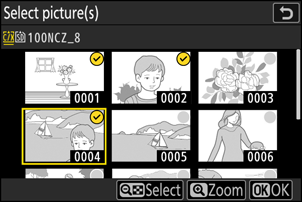
Hvis du vælger [ Vælg dato ]:
- Fremhæv datoer ved hjælp af multivælgeren, og tryk på 2 for at vælge ( M ) eller fravælge ( U ).
- Alle kvalificerede billeder taget på datoer markeret med et flueben ( M ) vil blive behandlet med de samme indstillinger.
- Tryk på J for at fortsætte, når valget er afsluttet.

Hvis du vælger [ Vælg mappe ]:
Fremhæv en mappe, og tryk på J for at vælge; alle billeder i den valgte mappe vil blive behandlet med de samme indstillinger.
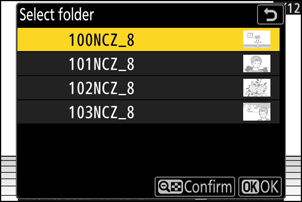
-
Vælg indstillinger for JPEG kopierne i [ RAW behandling ]-displayet.
-
Følgende indstillinger kan justeres:
- Billedkvalitet ( 0 Justering af billedkvalitet )
- Billedstørrelse ( 0 Valg af billedstørrelse )
- Eksponeringskompensation ( 0 Eksponeringskompensation )
- Hvidbalance ( 0 Hvidbalance )
- Picture Control ( 0 Picture Controls )
- Farverum ( 0 farverum )
- Aktiv D-Lighting ( 0 Active D-Lighting )
- Høj ISO NR ( 0 Høj ISO NR )
- Vignettekontrol ( 0 Vignettekontrol )
- Diffraktionskompensation ( 0 Diffraktionskompensation )
- Balance af stående visning ( 0 stående visningsbalance )
- For at bruge den indstilling, der var gældende, da billederne blev taget, skal du vælge [ Original ].
- Effekterne kan forhåndsvises i redigeringsdisplayet. For at se det uredigerede billede skal du trykke på og holde DISP- knappen nede.
- [ Eksponeringskompensation ] kan kun indstilles til værdier mellem –2 og +2 EV.
-
-
Kopier billederne.
- Fremhæv [ EXE ] og tryk på J for at få vist en bekræftelsesdialog og fremhæv derefter [ Yes ] og tryk på J for at oprette JPEG kopier af de valgte fotos.
- For at annullere handlingen, før alle kopier er blevet oprettet, skal du trykke på G knappen; Når en bekræftelsesdialog vises, skal du fremhæve [ Ja ] og trykke på J .
Behandling af fotos, der er optaget ved hjælp af " HLG "-tonetilstand
Anvendelse af RAW behandling på billeder, der er taget med [ HLG ] valgt for tonetilstand, opretter HEIF-kopier.
- NEF ( RAW )-billeder taget med [ HLG ] valgt til tonetilstand kan også gemmes i JPEG format ( 0 Oprettelse af JPEG kopier fra RAW -fotos, der er optaget med HLG-tonetilstand ). Bemærk dog, at JPEG kopierne kan udvise mere "støj" i form af tilfældigt fordelte lyse pixels, tåge eller linjer end JPEG kopier, der er oprettet fra NEF ( RAW )-billeder taget med [ SDR ] valgt til tonetilstand.
Behandler det aktuelle billede
-
Vis et NEF ( RAW ) billede optaget med [ HLG ] valgt for tonetilstand, og tryk derefter på i knappen.
Vælg et billede markeret med HLG-ikonet.
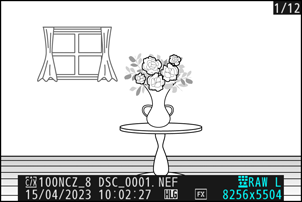
-
Vælg [ Retouchering ] i menuen i , fremhæv derefter [ RAW behandling (aktuelt billede) ], og tryk på 2 .

-
Vælg en destination.
- Tryk på 1 eller 3 for at fremhæve en kortplads, og tryk på J .
- Du bliver ikke bedt om at vælge stikket, hvis der kun er isat ét hukommelseskort.
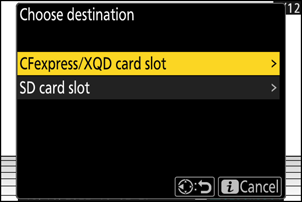
-
Vælg indstillinger for HEIF-kopien i [ RAW behandling (HEIF) ]-displayet.
-
Følgende indstillinger kan justeres:
- Billedkvalitet ( 0 Justering af billedkvalitet )
- Billedstørrelse ( 0 Valg af billedstørrelse )
- Eksponeringskompensation ( 0 Eksponeringskompensation )
- Hvidbalance ( 0 Hvidbalance )
- Picture Control (HLG; 0 Indstil Picture Control (HLG) )
- Høj ISO NR ( 0 Høj ISO NR )
- Vignettekontrol ( 0 Vignettekontrol )
- Diffraktionskompensation ( 0 Diffraktionskompensation )
- Balance af stående visning ( 0 stående visningsbalance )
- Til RAW behandling ( JPEG )
- De indstillinger, der var gældende, da billedet blev taget, vil i nogle tilfælde vises under forhåndsvisningen.
- For at bruge den indstilling, der var gældende, da billedet blev taget, skal du vælge [ Original ].
- Effekterne kan forhåndsvises i redigeringsdisplayet. For at se det uredigerede billede skal du trykke på og holde DISP- knappen nede.
- [ Eksponeringskompensation ] kan kun indstilles til værdier mellem –2 og +2 EV.
- [ Farverum ] er fastsat til "BT.2100".
- [ Active D-Lighting ] kan ikke justeres.
-
-
Kopier billedet.
Fremhæv [ EXE (gem i HEIF-format) ] og tryk på J for at oprette en HEIF-kopi af det aktuelle fotografi.
Oprettelse af JPEG kopier fra RAW -fotos, der er optaget med HLG-tonetilstand
Hvis du vælger [ Til RAW behandling ( JPEG ) ] i trin 4, vises dialogboksen [ RAW behandling ( JPEG ) ], hvor du kan justere indstillinger for lagring af kopien i JPEG format. For at gemme JPEG kopien skal du markere [ EXE (gem i JPEG format) ] og trykke på J .
- Eksponeringen for JPEG kopier, der er oprettet ved at anvende [ RAW behandling ( JPEG ) ] på RAW billeder, der er optaget i HLG, vil være omkring 2 EV lavere end eksponeringen for JPEG kopier, der er oprettet fra RAW fotos, der er optaget med [ SDR ] valgt til tonetilstand. Eksponeringen kan korrigeres som ønsket ved at bruge indstillingen [ Eksponeringskompensation ] i dialogboksen [ RAW behandling ( JPEG ) ].
- [ Indstil Picture Control ] vises i [ RAW behandling ( JPEG ) ]-displayet i stedet for [ Indstil Picture Control (HLG) ]. [ Original ] kan ikke vælges.
- Du vil være i stand til at vælge indstillinger for [ Farverum ] og [ Aktiv D-Lighting ]. Bemærk dog, at valg af en indstilling for [ Active D-Lighting ] kan resultere i "støj" i form af tilfældigt fordelte lyse pixels, tåge eller linjer.
- For at vende tilbage til [ RAW behandling (HEIF) ]-displayet skal du vælge [ Til RAW behandling (HEIF) ] i dialogboksen [ RAW behandling ( JPEG ) ].
- Værdierne valgt i [ RAW behandling (HEIF) ] og [ RAW behandling ( JPEG ) ]-skærme gemmes separat og nulstilles ikke efter behandling, eller når du skifter fra en skærm til en anden ved hjælp af [ To RAW behandling ( JPEG ) ] eller [ Til RAW behandling (HEIF) ].
Behandling af flere billeder
-
Vis et NEF ( RAW ) billede optaget med [ HLG ] valgt for tonetilstand, og tryk derefter på i knappen.
Vælg et billede markeret med HLG-ikonet.
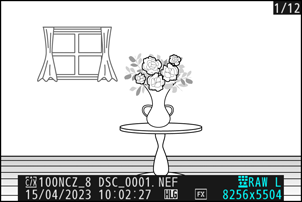
-
Vælg [ Retouchering ] i menuen i , fremhæv derefter [ RAW behandling (flere billeder) ], og tryk på 2 .
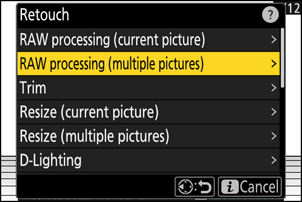
-
Vælg, hvordan billeder skal vælges, og hvor kopierne skal gemmes.
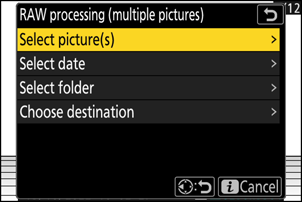
Mulighed Beskrivelse [ Vælg billede(r) ] Opret HEIF-kopier af udvalgte NEF ( RAW ) billeder. Der kan vælges flere NEF ( RAW ) billeder. [ Vælg dato ] Opret HEIF-kopier af alle NEF ( RAW ) billeder taget på udvalgte datoer. [ Vælg mappe ] Opret HEIF-kopier af alle NEF ( RAW ) billeder i en valgt mappe. [ Vælg destination ] Vælg destinationen for HEIF-kopierne. Du bliver ikke bedt om at vælge stikket, hvis der kun er isat ét hukommelseskort. Hvis du valgte [ Vælg billede(r) ], fortsæt til trin 5.
-
Vælg kildepladsen.
- Fremhæv åbningen med kortet, der indeholder NEF ( RAW )-billederne, og tryk på 2 .
- Du bliver ikke bedt om at vælge slot, hvis der kun er isat ét hukommelseskort.

-
Vælg fotografier.
Hvis du vælger [ Vælg billede(r) ]:
- Fremhæv billeder ved hjælp af multivælgeren.
- For at se det fremhævede billede i fuld skærm skal du trykke på og holde X knappen nede.
- Tryk på knappen W ( Q ) for at vælge det fremhævede billede. Udvalgte billeder er markeret med et flueben (
 ). For at fjerne checken (
). For at fjerne checken ( ) og fravælg det aktuelle billede, tryk på W ( Q )-knappen igen. Alle billeder vil blive behandlet med de samme indstillinger.
) og fravælg det aktuelle billede, tryk på W ( Q )-knappen igen. Alle billeder vil blive behandlet med de samme indstillinger. - Tryk på J for at fortsætte, når valget er afsluttet.
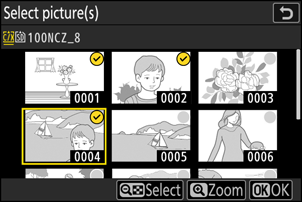
Hvis du vælger [ Vælg dato ]:
- Fremhæv datoer ved hjælp af multivælgeren, og tryk på 2 for at vælge ( M ) eller fravælge ( U ).
- Alle kvalificerede billeder taget på datoer markeret med et flueben ( M ) vil blive behandlet med de samme indstillinger.
- Tryk på J for at fortsætte, når valget er afsluttet.

Hvis du vælger [ Vælg mappe ]:
Fremhæv en mappe, og tryk på J for at vælge; alle billeder i den valgte mappe vil blive behandlet med de samme indstillinger.
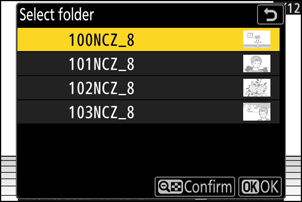
-
Vælg indstillinger for HEIF-kopierne i [ RAW behandling (HEIF) ]-displayet.
-
Følgende indstillinger kan justeres:
- Billedkvalitet ( 0 Justering af billedkvalitet )
- Billedstørrelse ( 0 Valg af billedstørrelse )
- Eksponeringskompensation ( 0 Eksponeringskompensation )
- Hvidbalance ( 0 Hvidbalance )
- Picture Control (HLG; 0 Indstil Picture Control (HLG) )
- Høj ISO NR ( 0 Høj ISO NR )
- Vignettekontrol ( 0 Vignettekontrol )
- Diffraktionskompensation ( 0 Diffraktionskompensation )
- Balance af stående visning ( 0 stående visningsbalance )
- Til RAW behandling ( JPEG )
- For at bruge den indstilling, der var gældende, da billederne blev taget, skal du vælge [ Original ].
- Effekterne kan forhåndsvises i redigeringsdisplayet. For at se det uredigerede billede skal du trykke på og holde DISP- knappen nede.
- [ Eksponeringskompensation ] kan kun indstilles til værdier mellem –2 og +2 EV.
- [ Farverum ] er fastsat til "BT.2100".
- [ Active D-Lighting ] kan ikke justeres.
-
-
Kopier billederne.
- I displayet [ RAW behandling (HEIF) ] skal du fremhæve [ EXE (gem i HEIF-format) ] og trykke på J for at oprette HEIF-kopier af de valgte fotos.
- For at annullere handlingen, før alle kopier er blevet oprettet, skal du trykke på G knappen; Når en bekræftelsesdialog vises, skal du fremhæve [ Ja ] og trykke på J .
Oprettelse af JPEG kopier fra RAW -fotos, der er optaget med HLG-tonetilstand
Hvis du vælger [ Til RAW behandling ( JPEG ) ] i trin 6, vises dialogboksen [ RAW behandling ( JPEG ) ], hvor du kan justere indstillinger for lagring af kopierne i JPEG format. For at gemme JPEG kopierne skal du markere [ EXE (gem i JPEG format) ] og trykke på J .
- Eksponeringen for JPEG kopier, der er oprettet ved at anvende [ RAW behandling ( JPEG ) ] på RAW billeder, der er optaget i HLG, vil være omkring 2 EV lavere end eksponeringen for JPEG kopier, der er oprettet fra RAW fotos, der er optaget med [ SDR ] valgt til tonetilstand. Eksponeringen kan korrigeres som ønsket ved at bruge indstillingen [ Eksponeringskompensation ] i dialogboksen [ RAW behandling ( JPEG ) ].
- [ Indstil Picture Control ] vises i [ RAW behandling ( JPEG ) ]-displayet i stedet for [ Indstil Picture Control (HLG) ]. [ Original ] kan ikke vælges.
- Du vil være i stand til at vælge indstillinger for [ Farverum ] og [ Aktiv D-Lighting ]. Bemærk dog, at valg af en indstilling for [ Active D-Lighting ] kan resultere i "støj" i form af tilfældigt fordelte lyse pixels, tåge eller linjer.
- For at vende tilbage til [ RAW behandling (HEIF) ]-displayet skal du vælge [ Til RAW behandling (HEIF) ] i dialogboksen [ RAW behandling ( JPEG ) ].
- Værdierne valgt i [ RAW behandling (HEIF) ] og [ RAW behandling ( JPEG ) ]-skærme gemmes separat og nulstilles ikke efter behandling, eller når du skifter fra en skærm til en anden ved hjælp af [ To RAW behandling ( JPEG ) ] eller [ Til RAW behandling (HEIF) ].

